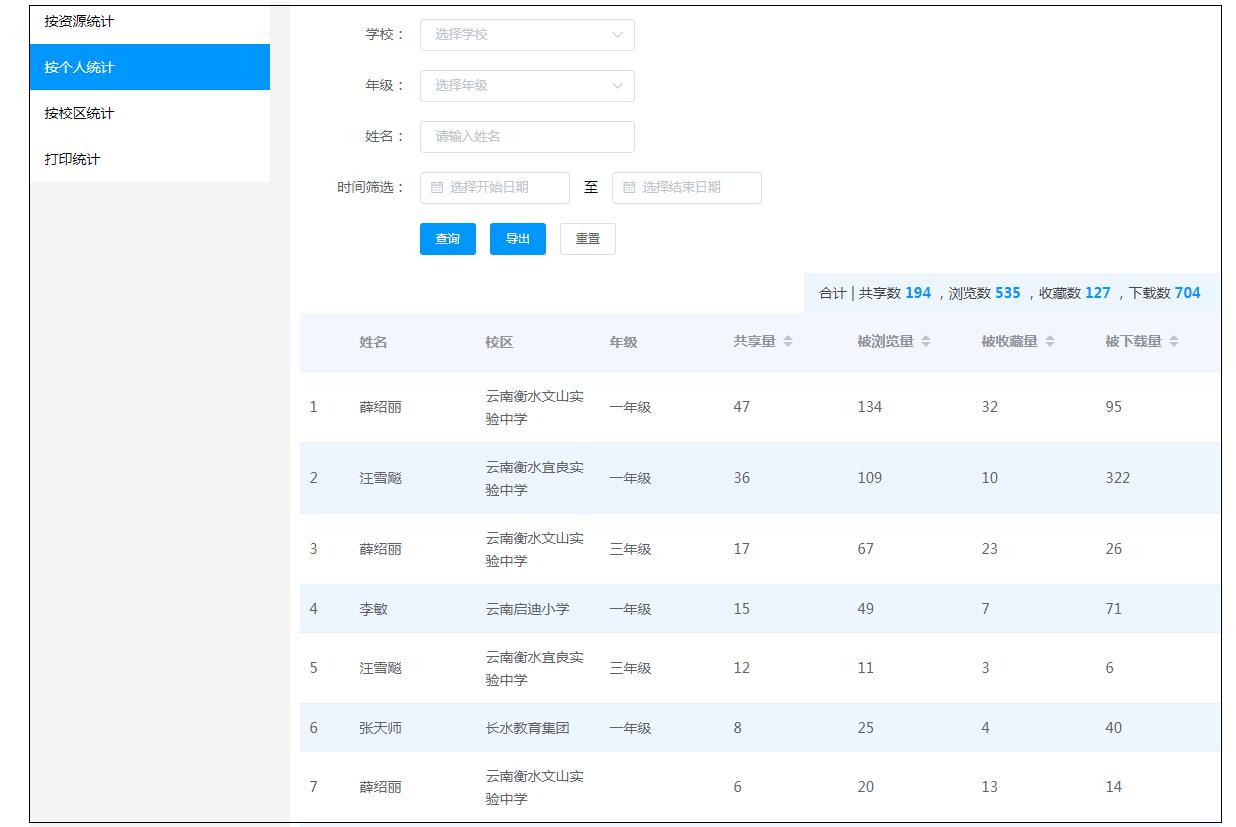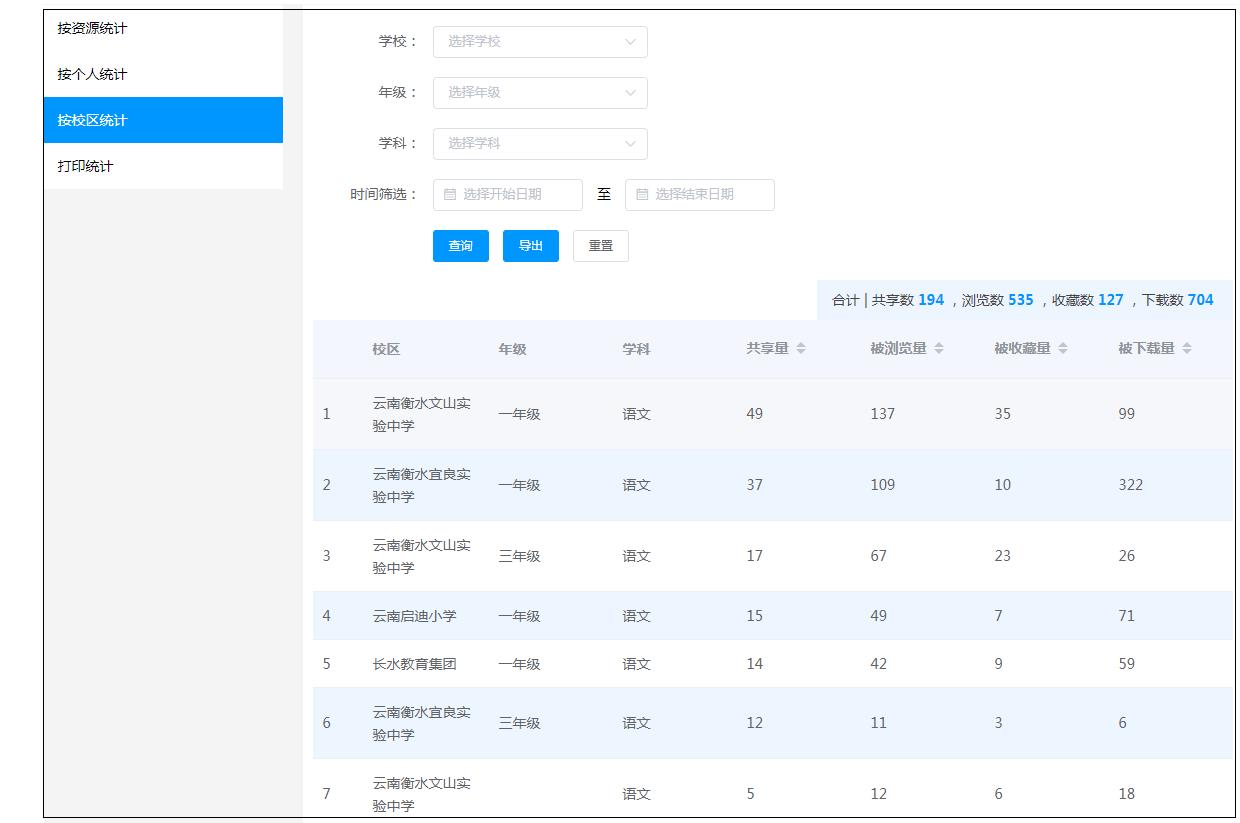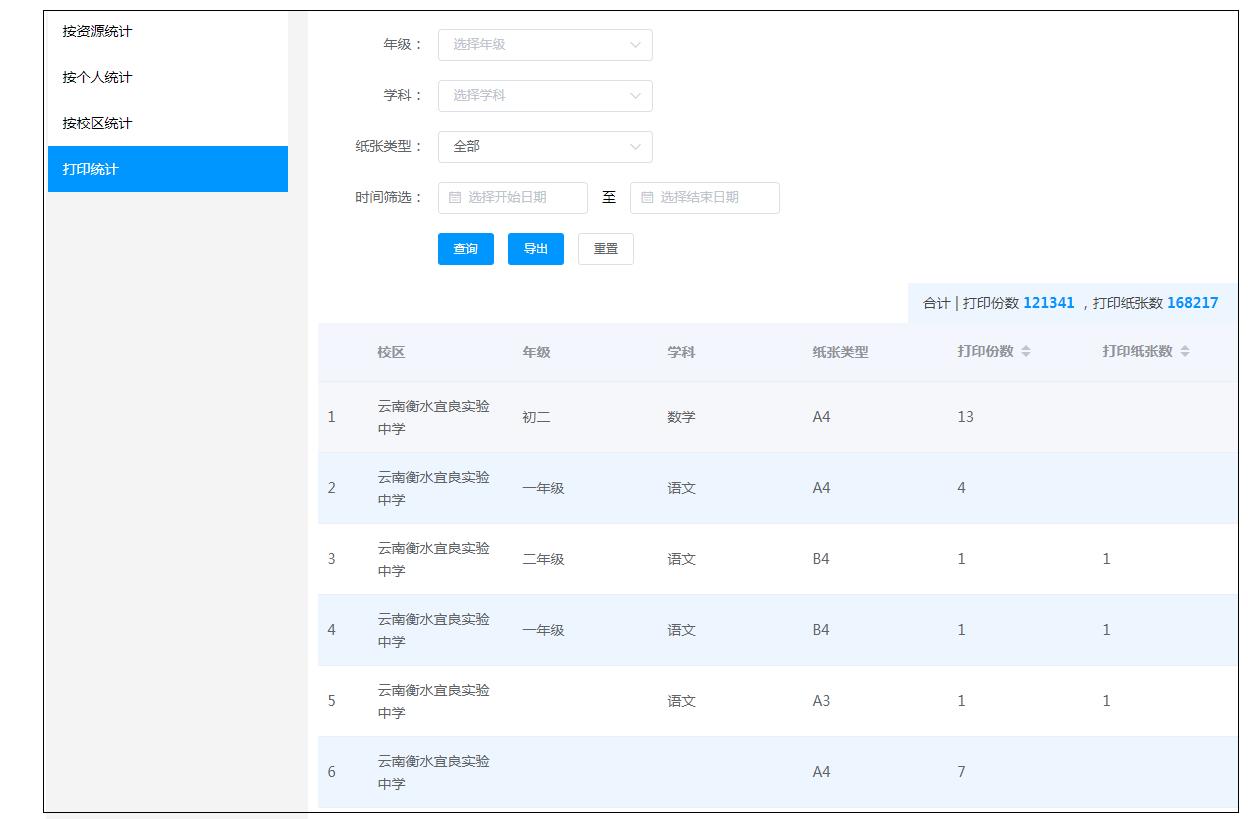长水资源平台
后台管理
后台管理模块根据用户角色分不同的权限。
集团管理员功能
1 角色管理
只有集团管理员具有角色管理的权限。
角色分为学校用户和集团用户。其中学校用户可根据学校筛选,集团用户根据集团部门进行筛选,并且该页面可以根据人员姓名进行查询。 用户数据来源于用户中心。

如上图所示:
2 资源类别管理
该模块可对资源类别进行新增、修改、删除、排序操作。
具体展示如下图所示:
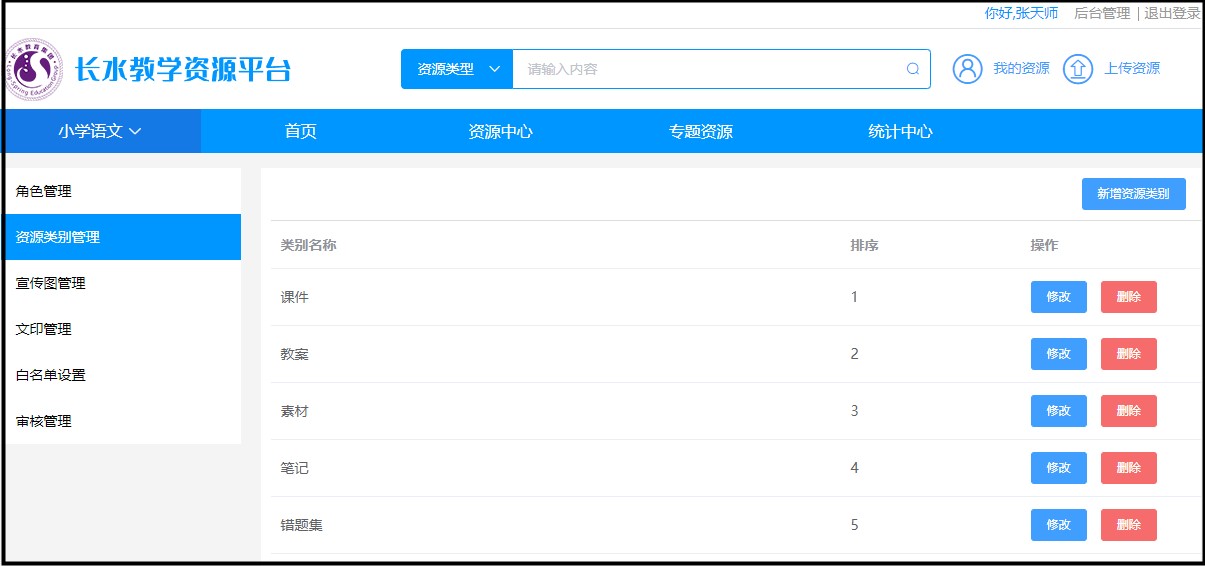
该页面展示由资源类别名称、排序以及操作栏组成。 点击新增/修改按钮可对资源类别进行名称和排序的新增/修改,如下图所示:

3 宣传图管理
宣传图分为:头部轮播大图、头部轮播小图以及页中宣传图三类。
分别展示在首页以下位置:
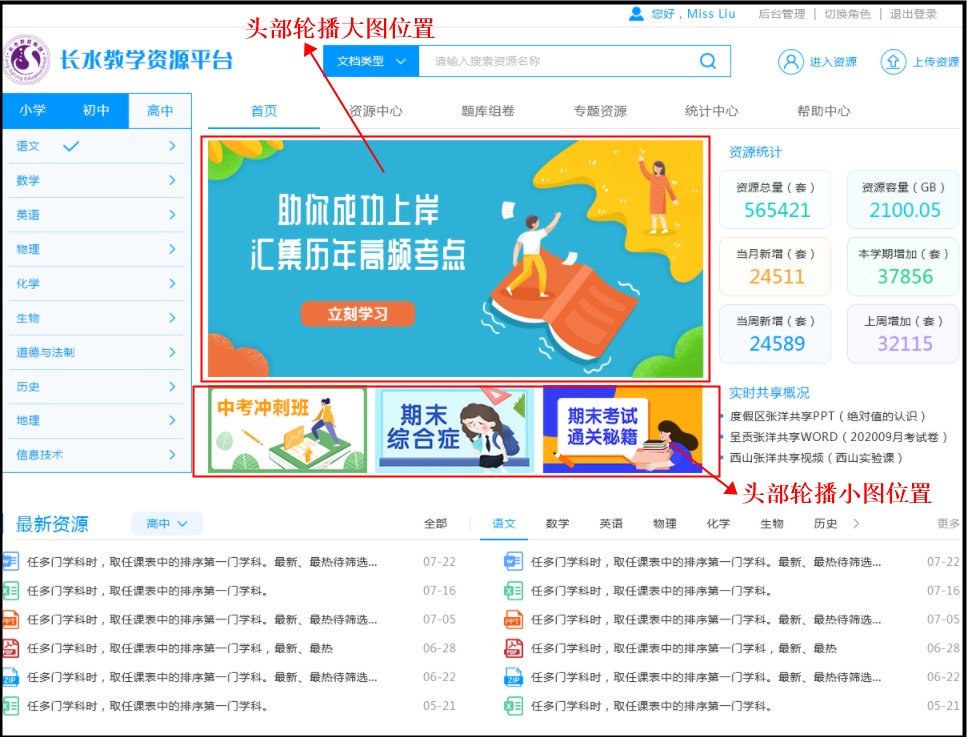
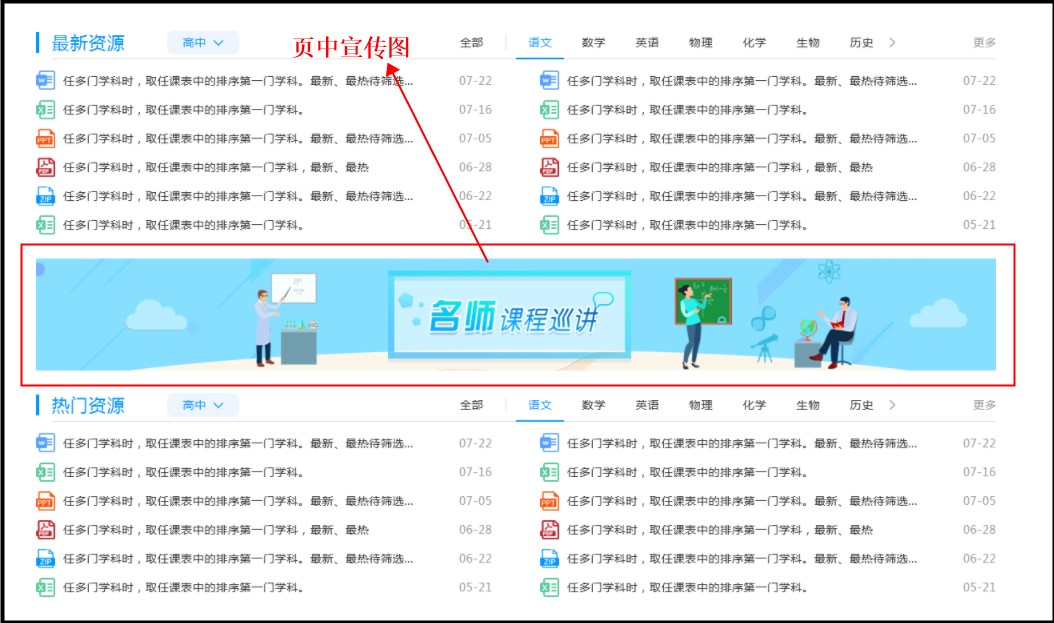
宣传图管理页面如下图所示:
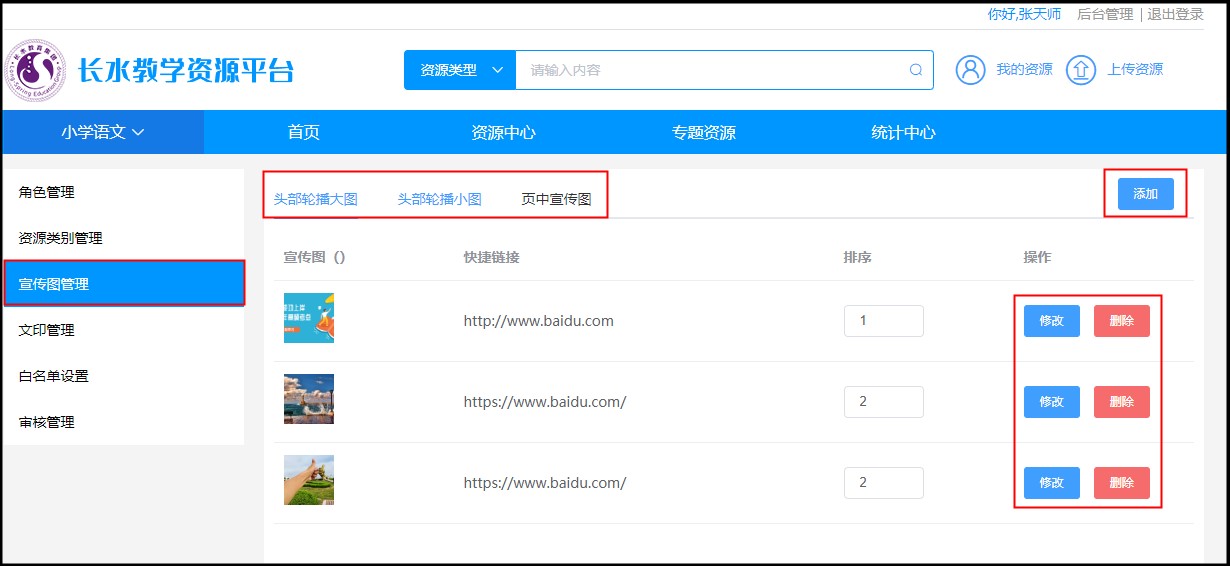
该页面展示的由宣传图、快捷链接、排序以及操作栏(修改、删除操作)。
点击新增/修改按钮可对宣传图的展示图片、链接以及排序的新增/修改
如下图所示:
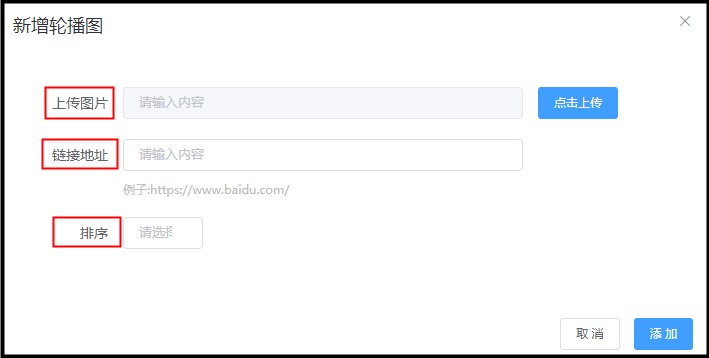
审核员功能
审核管理
审核管理功能只有资源审核员有此权限。
审核管理模块分为三个页面:未审核页面、已通过页面、已拒绝页面。
(一)未审核页面
该页面展示内容有资源名称、资源类别、文档类型、校区、年级、学科以及操作栏。
其中:点击资源名称可进行预览,并且操作栏有通过/拒绝操作。
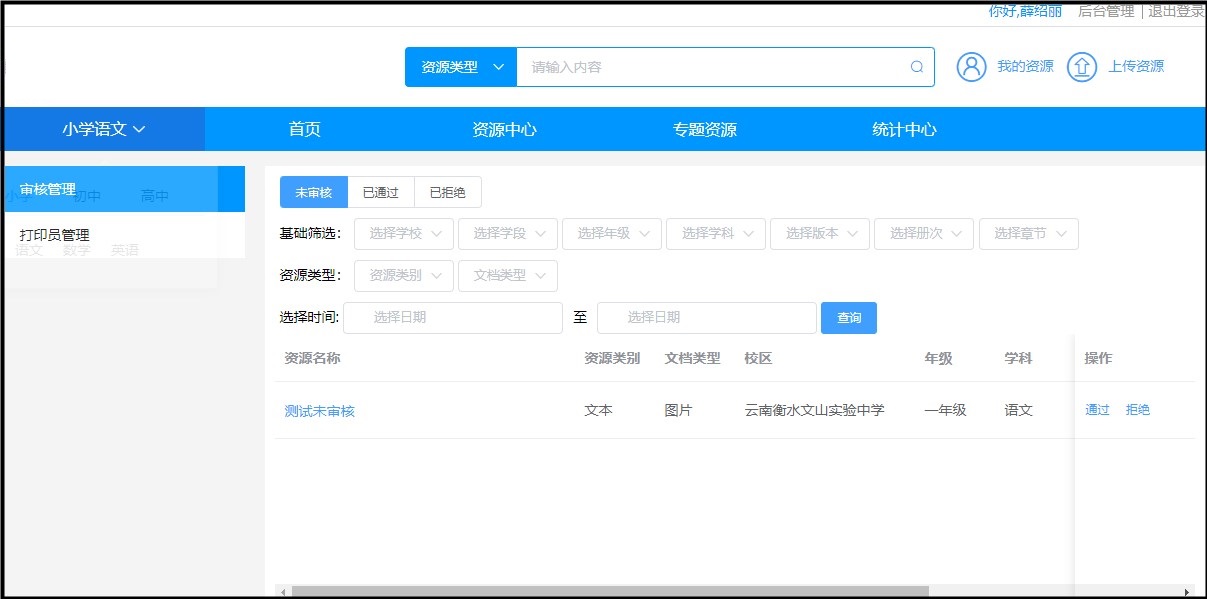 筛选条件分为以下几种:
筛选条件分为以下几种:
1.基础筛选:学校、学段、年级、学科、版本、册次、章节;
2.资源类型筛选:资源类别、文档类型;
3.根据时间筛选。
(二)已通过页面
该页面展示内容有资源名称、资源类别、文档类型、校区、年级、学科、版本、上传人、申请时间以及操作栏。
其中:点击资源名称可进行预览,并且操作栏有取消共享操作。
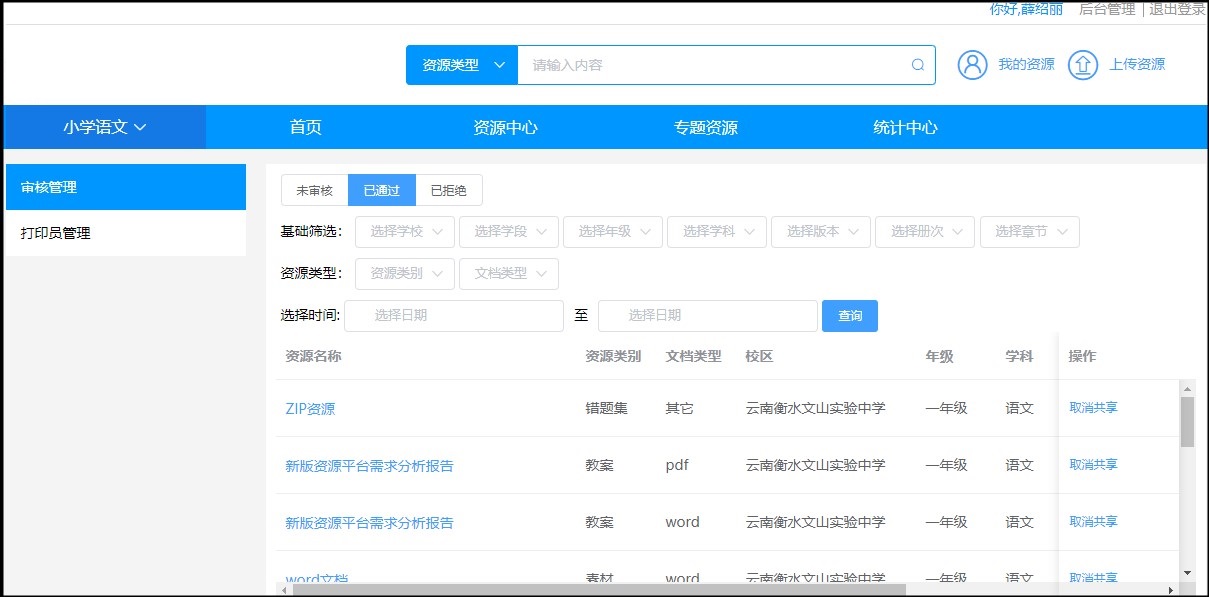
筛选条件分为以下几种:
1.基础筛选:学校、学段、年级、学科、版本、册次、章节;
2.资源类型筛选:资源类别、文档类型;
3.根据时间筛选。
(三)已拒绝页面
该页面展示内容有资源名称、资源类别、文档类型、校区、年级、学科、版本、上传人、申请时间以及操作栏。
其中:点击资源名称可进行预览,并且操作栏有预览和查看操作。
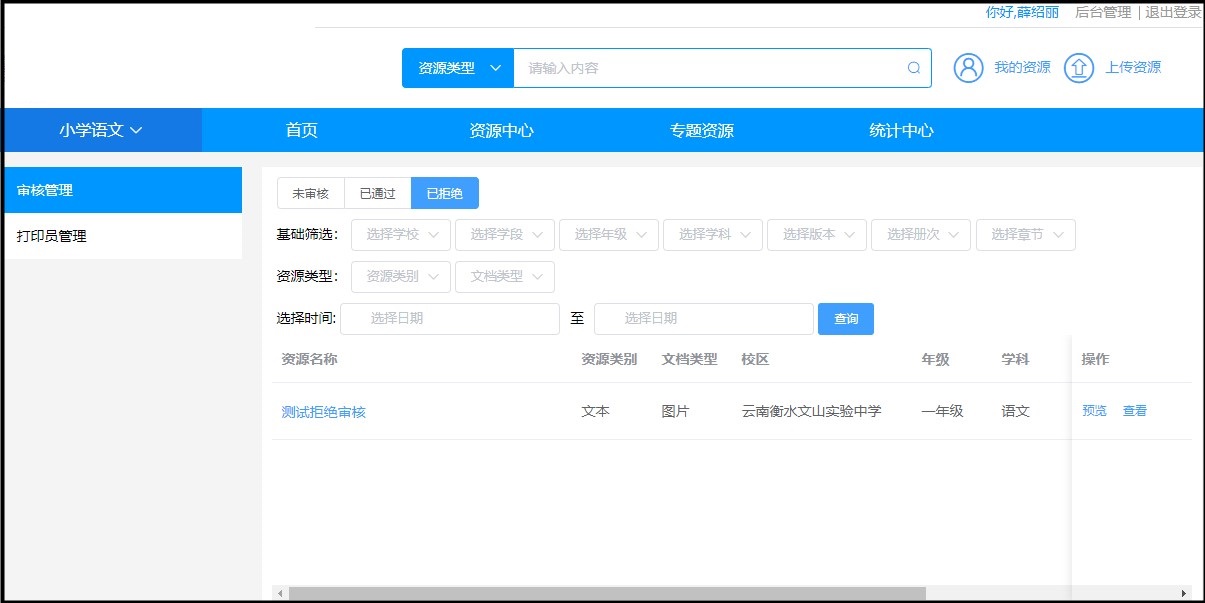
筛选条件分为以下几种:
1.基础筛选:学校、学段、年级、学科、版本、册次、章节;
2.资源类型筛选:资源类别、文档类型;
3.根据时间筛选。
校管理员功能
上传资源
上传资源
在系统首页,点击右上角“上传资源”按钮进入资源上传页面。如下图所示:
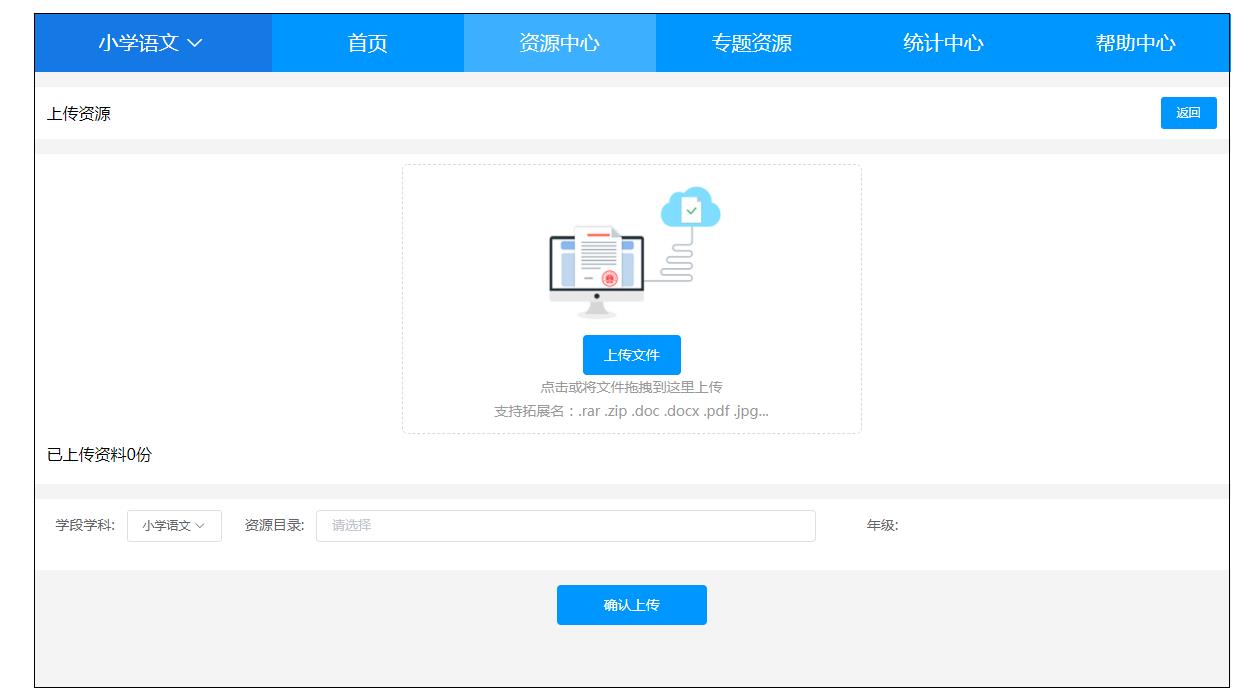
确认上传后,经资源审核员审批,该资源将会进入资源中心。
资源中心
资源中心
1.资源中心页面展示的是已经被共享的资源(不包含专题资源)
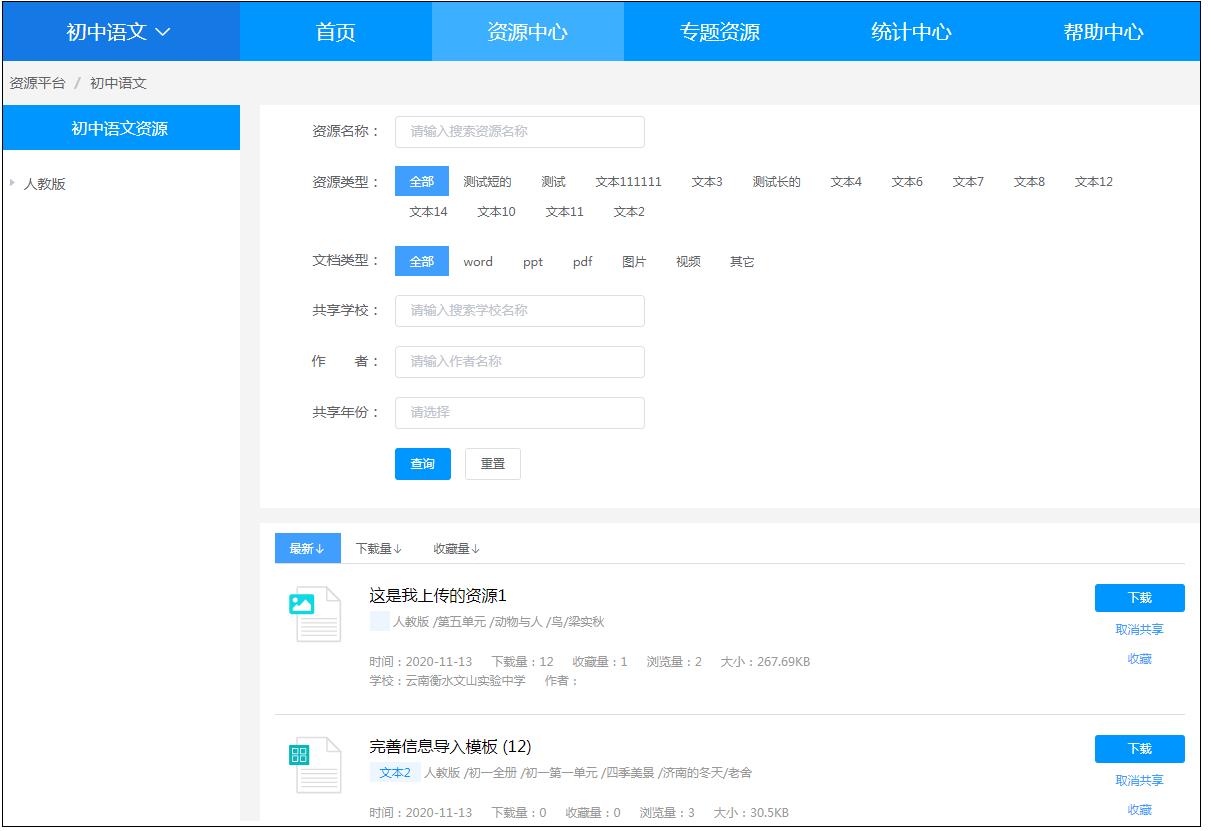 2.可以根据资源名称进行模糊查询
2.可以根据资源名称进行模糊查询
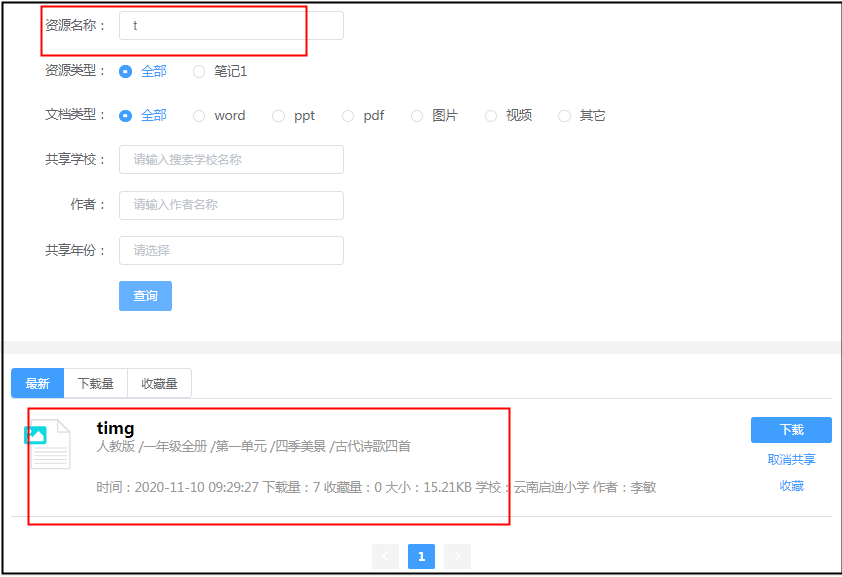
可以根据查询条件的选择,以及输入学校名称、输入作者名称、查询共享年份等进行查询
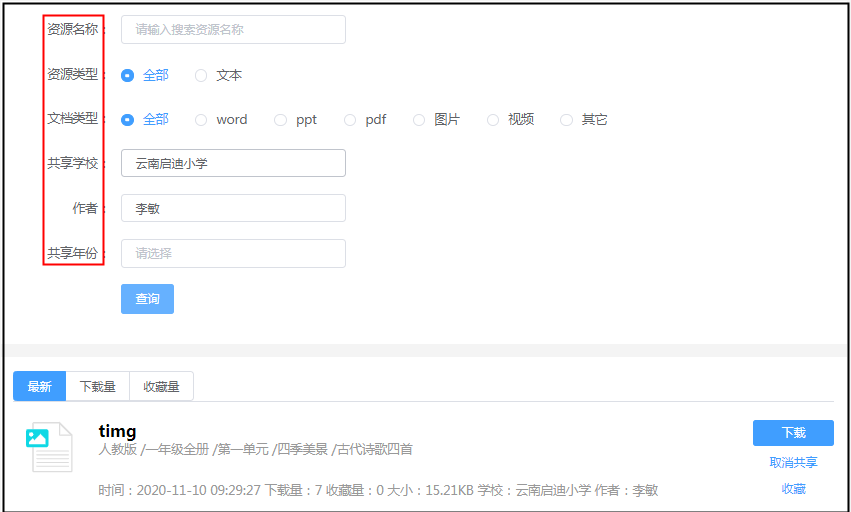
也可以根据页面左侧的资源目录树进行查询
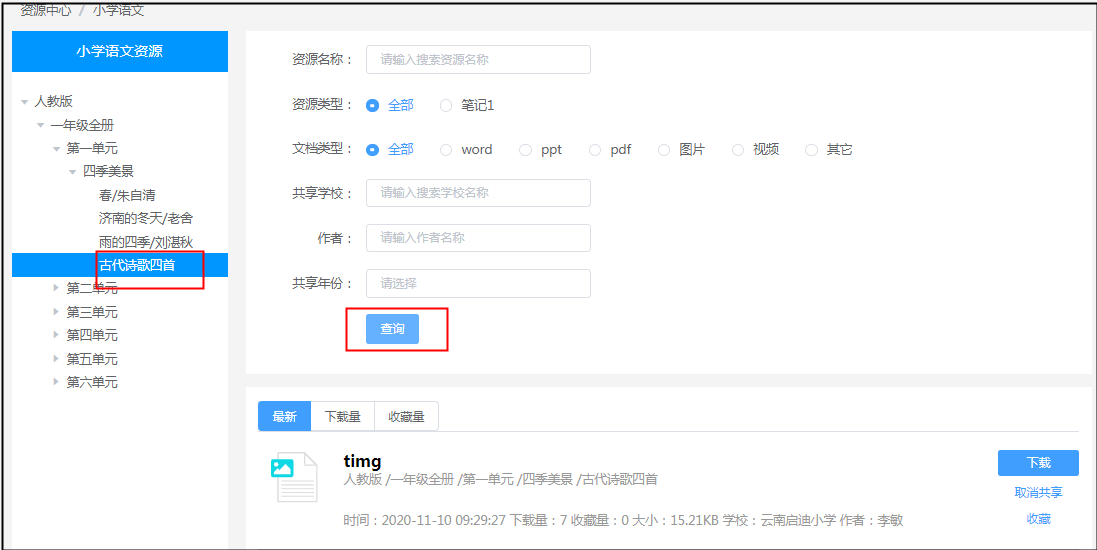
3.资源中心的资源分为三个模块,分别按照“最新”、“下载量”、“收藏量”进行展示
“最新”页面按照资源的上传时间进行倒序排列,如图:

“下载量”页面按照资源的被下载次数进行正序排列,如图:
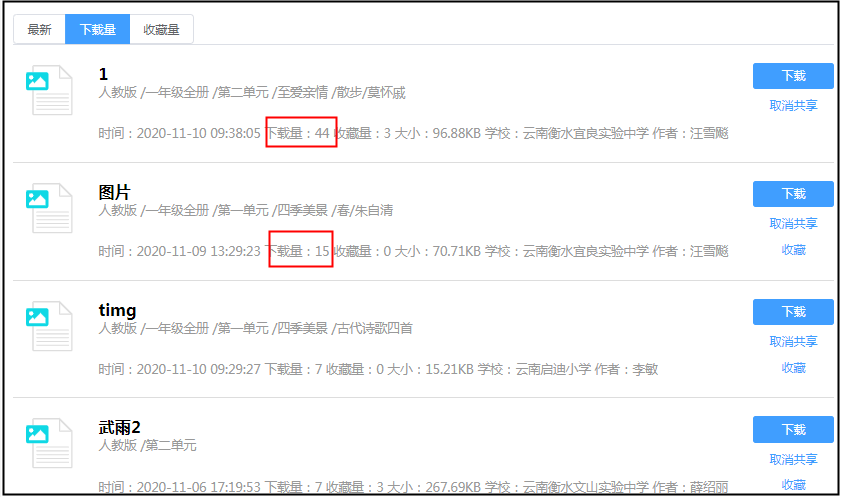
“收藏量”页面按照资源的被收藏次数,进行正序排列,如图:
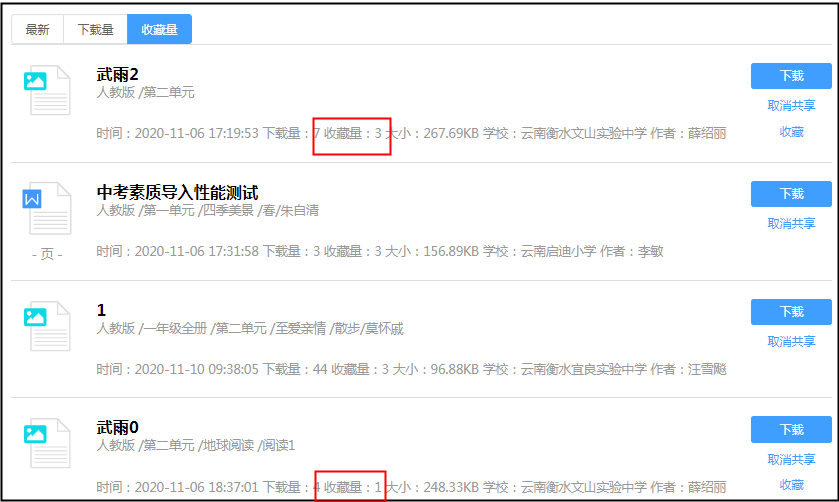
4.普通教师在资源中心页面,有收藏、下载资源的功能,而审核员多了一个“取消共享”的功能
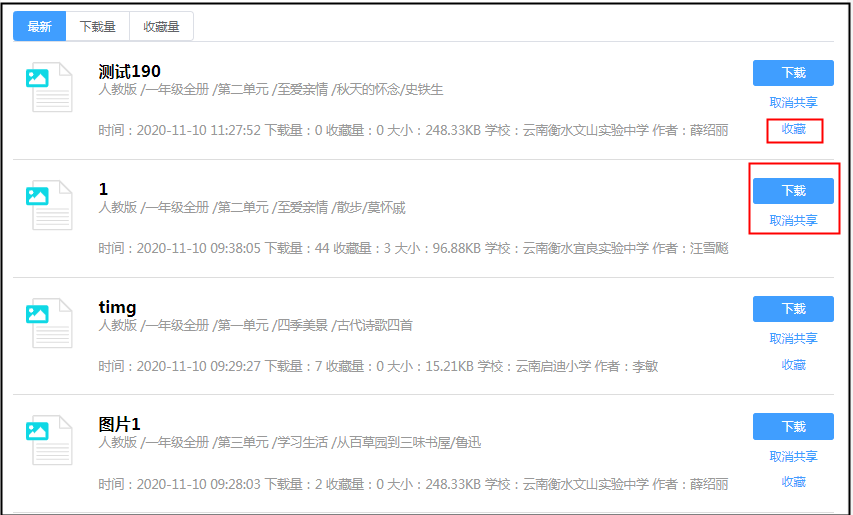
我的资源
我的上传
我的收藏
我的下载
我的下载
我的下载页面展示“下载”的专题资源和优质资源,可以点击“下载”按钮重新下载到本地,可以点击“删除记录”,删除此条下载记录。
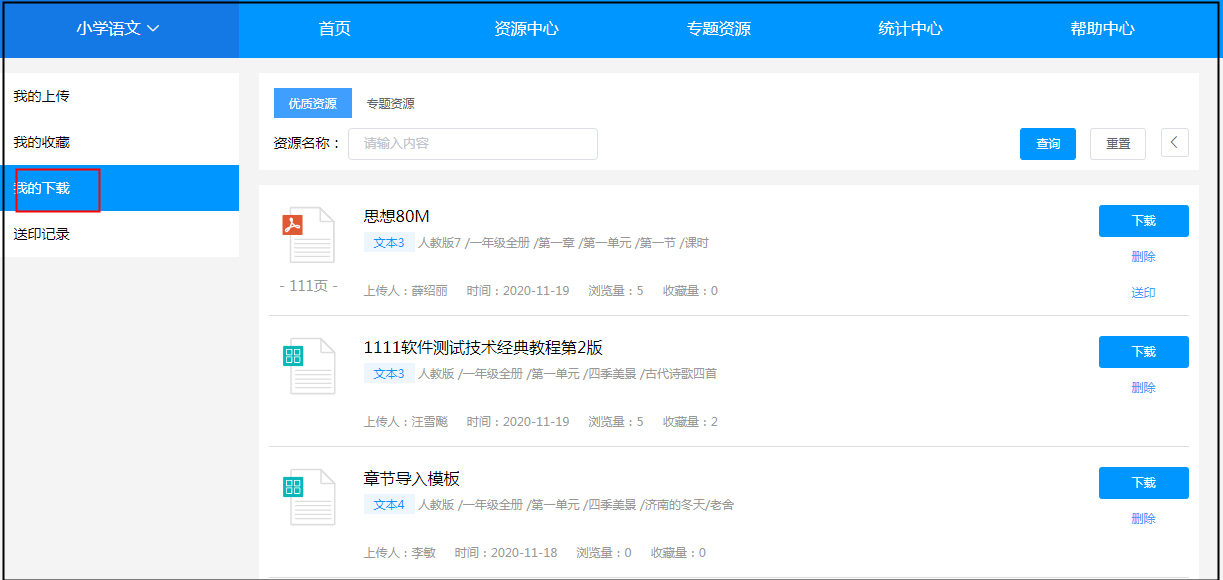
“我的下载”页面,同样支持“送印”功能,点击送印,选择打印张数以及“单面打印”、“双面打印”,进行打印
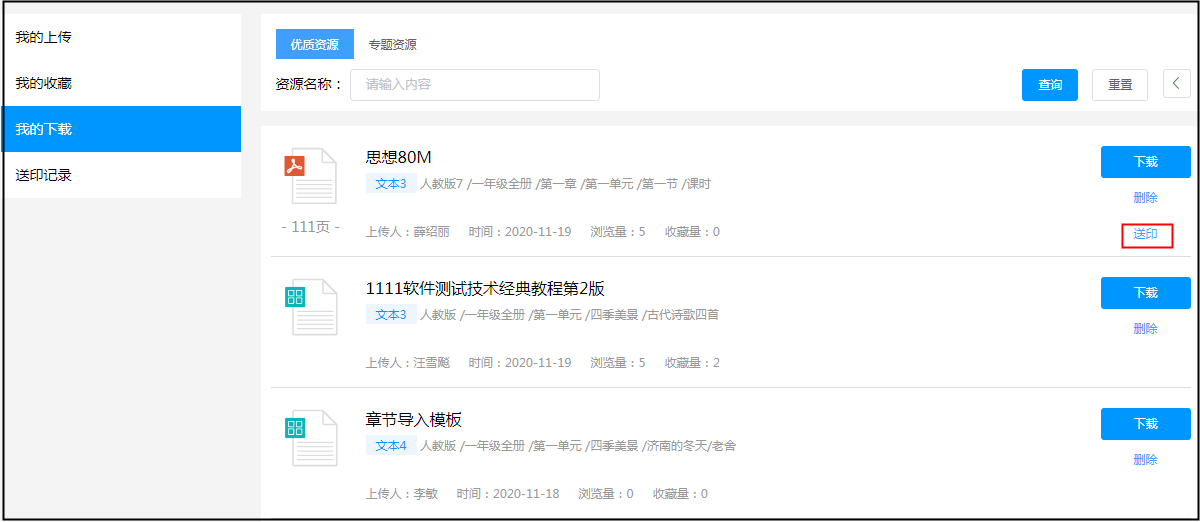
送印记录
专题资源
角色权限
1、创建专题
专题管理员进入“专题管理”页面,点击右上角“创建专题”按钮打开专题编辑页面,按照页面提示输入相应内容,点击提交完成专题创建,如下图示:
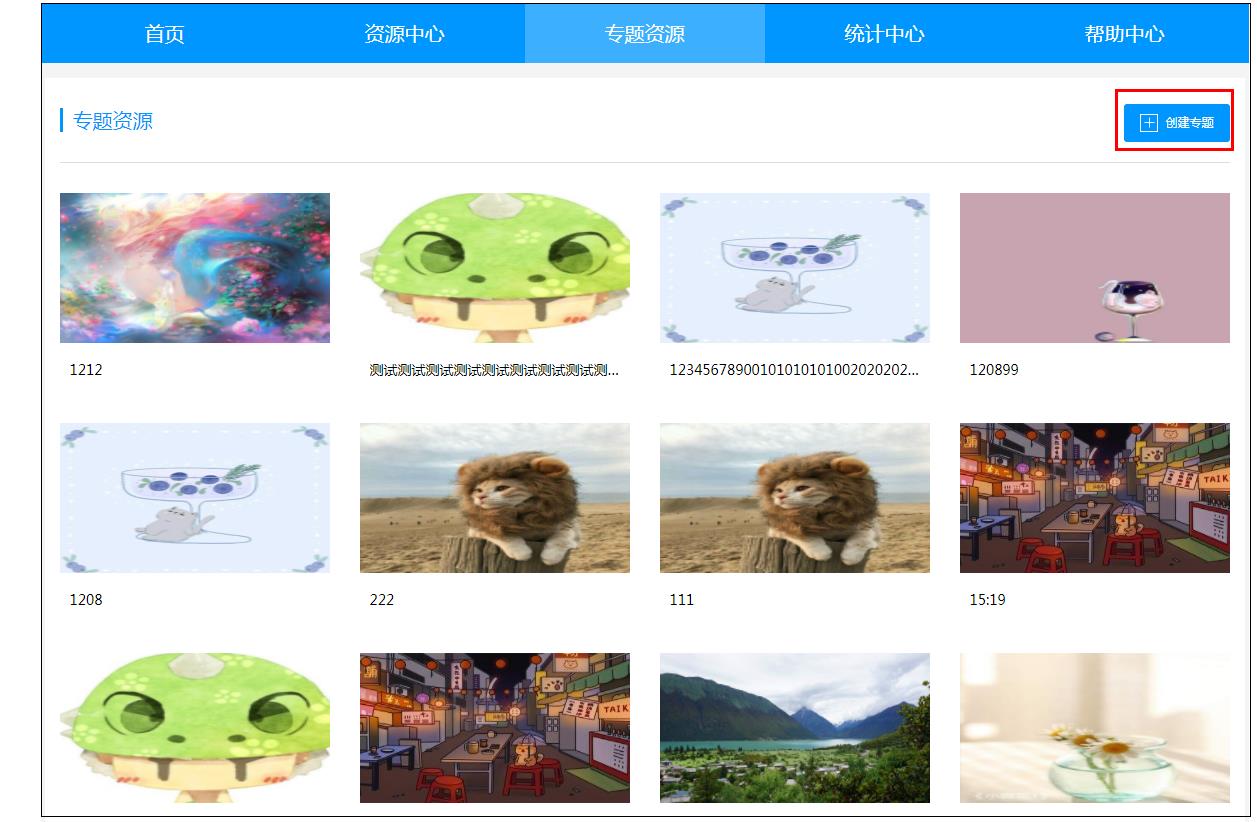
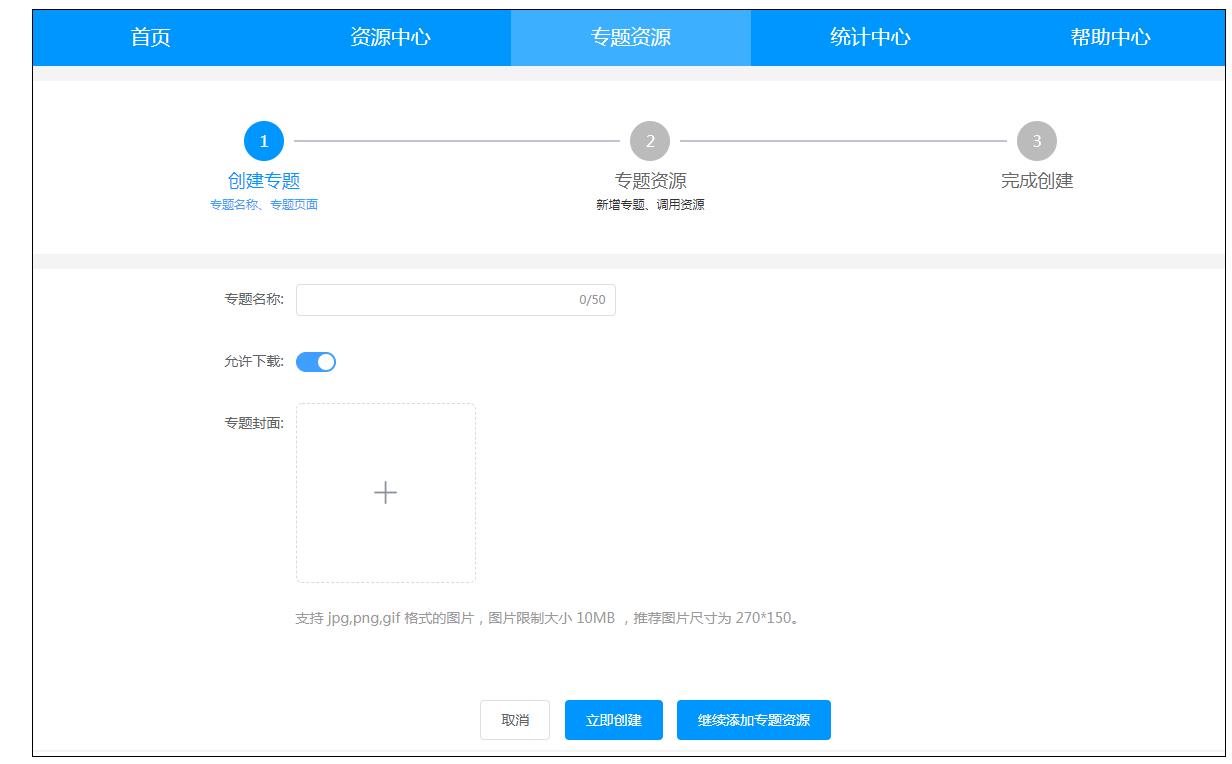
2、上传新资源
专题管理员打开专题进入资源展示页,点击右上角“上传新资源”按钮弹出本地文件选择框,选择要上传的资源,点击“打开”完成上传,如下图示:
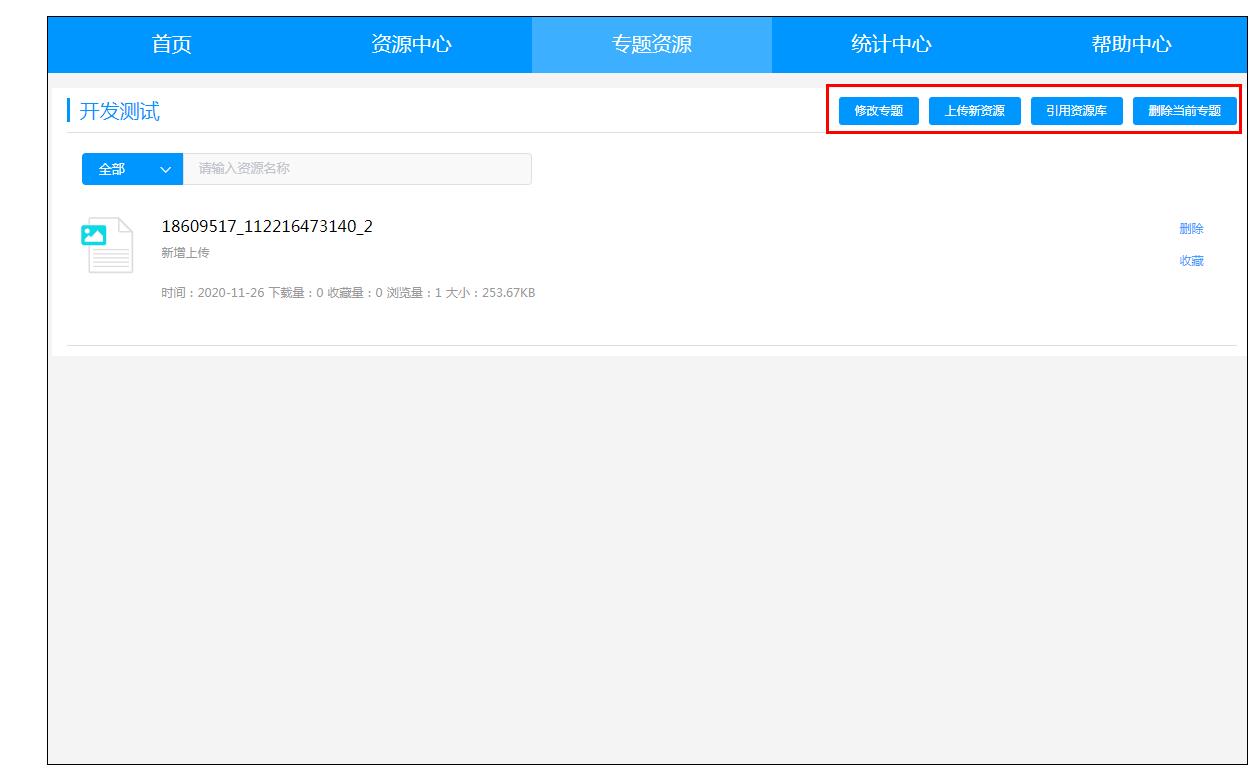
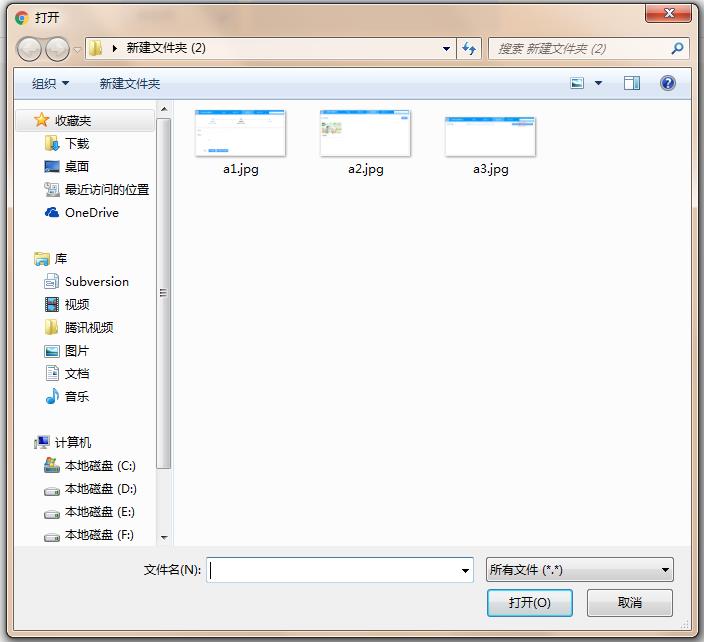
3、引用资源库
专题管理员打开专题,点击右上角“引用资源库”按钮弹出资源选择框,查询要上传的资源,点击“引用”完成上传,如下图示:
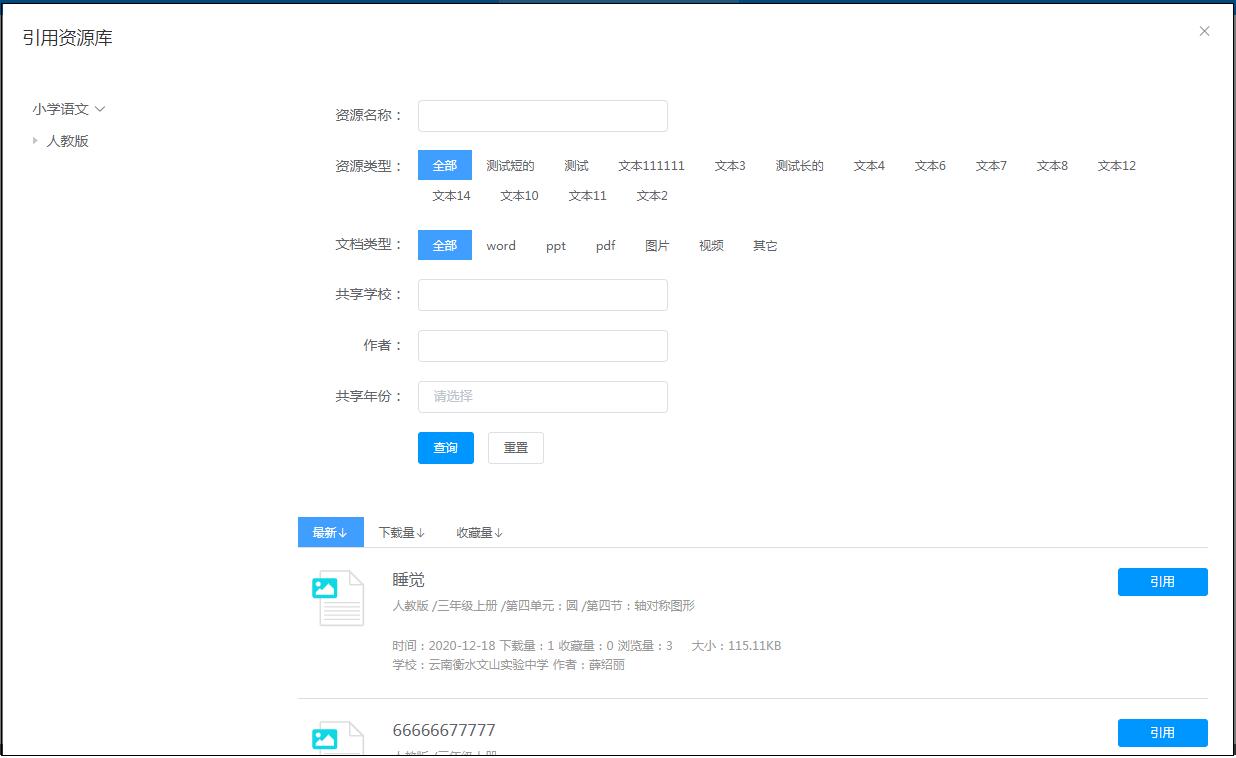
4、管理资源
专题管理员和其他用户可以对资源进行删除、收藏和下载。
收藏的专题资源可在“我的资源-我的收藏-专题资源”中查看;
下载的专题资源可在“我的资源-我的下载-专题资源”中查看。
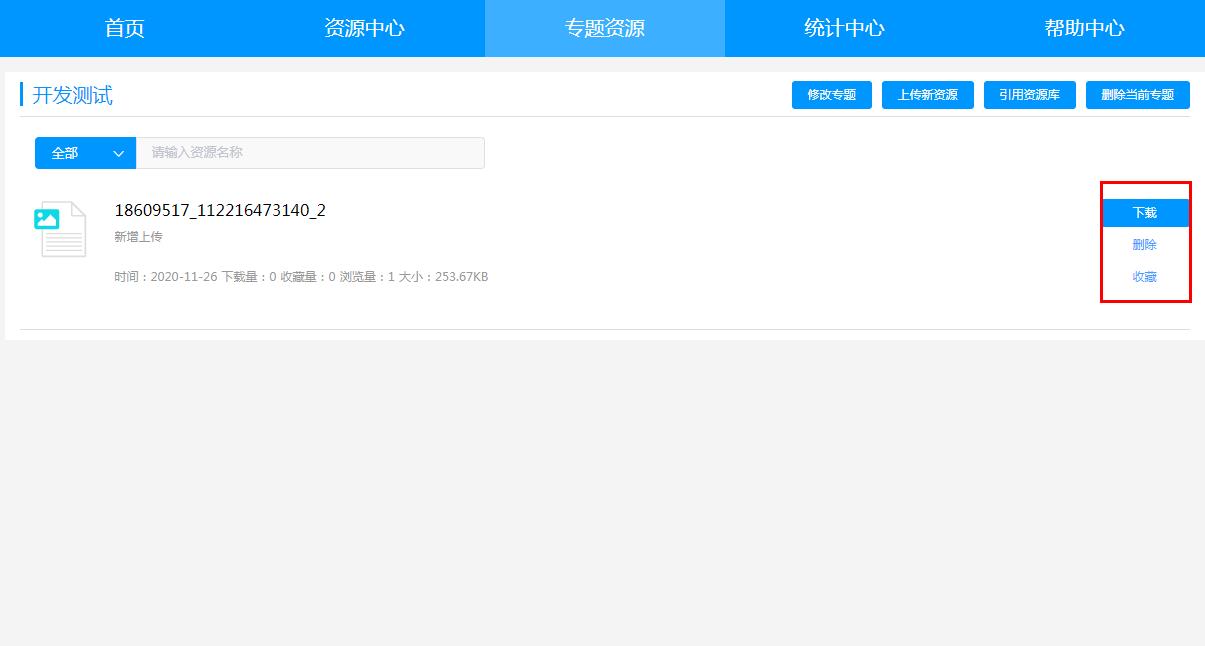
打印
一、普通用户
用户在“我的上传”、“我的下载”、“我的收藏”页面均有送印按钮,具体如下图所示:
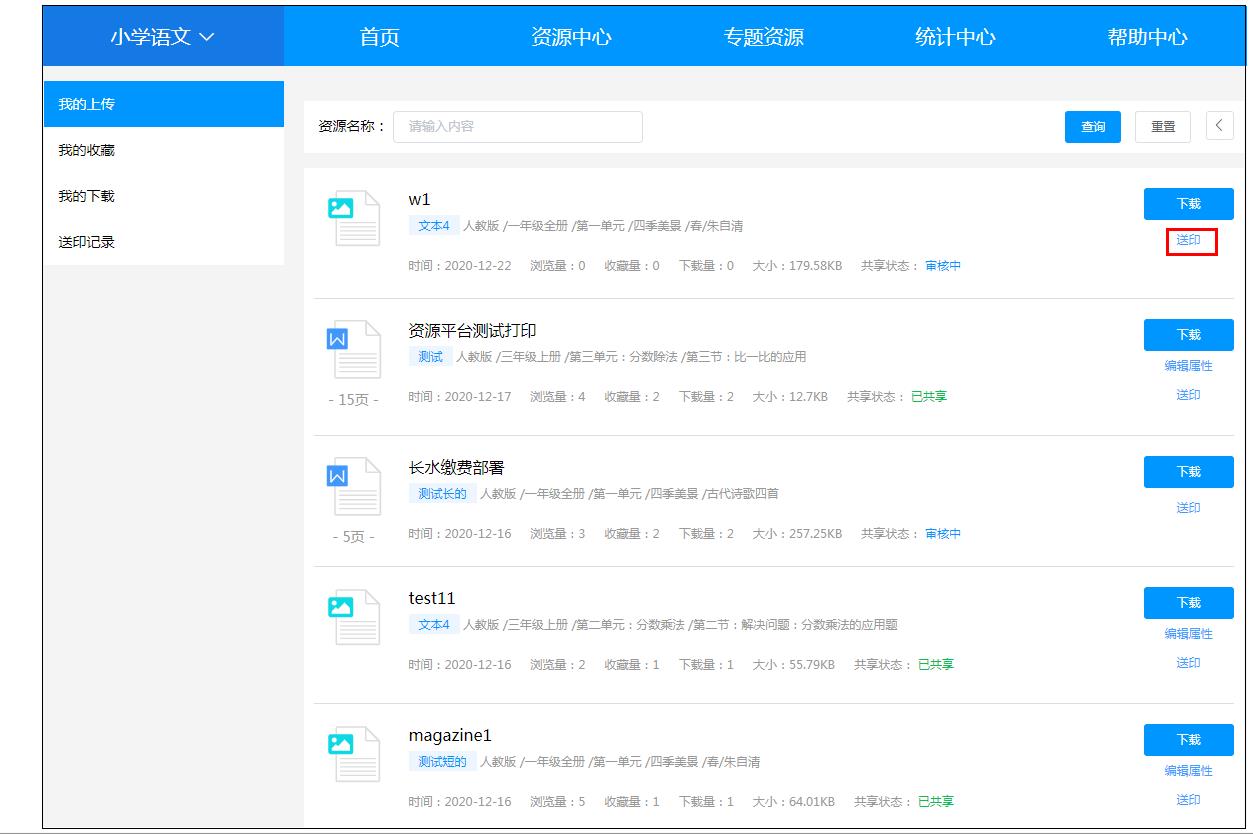 点击送印按钮,弹出框如下:
点击送印按钮,弹出框如下:

该页面可供用户选择打印方式(单面打印或双面打印)、打印数量以及备注信息。
用户在“送印记录”页面,可以查看自己所有的送印记录,并且能够再次送印。
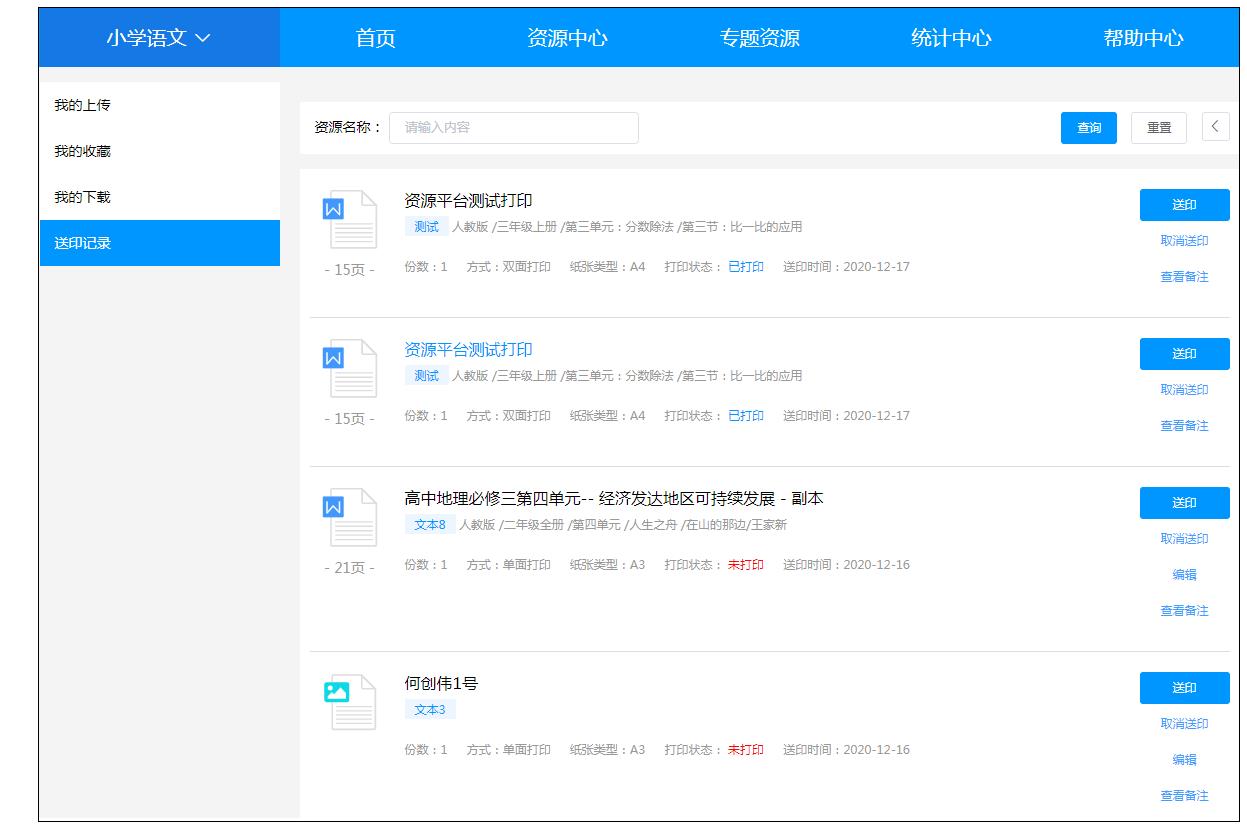
二、校管理员
校管理员在后台管理-打印员管理页面可以设置本校的打印员信息(新增、删除、修改密码)
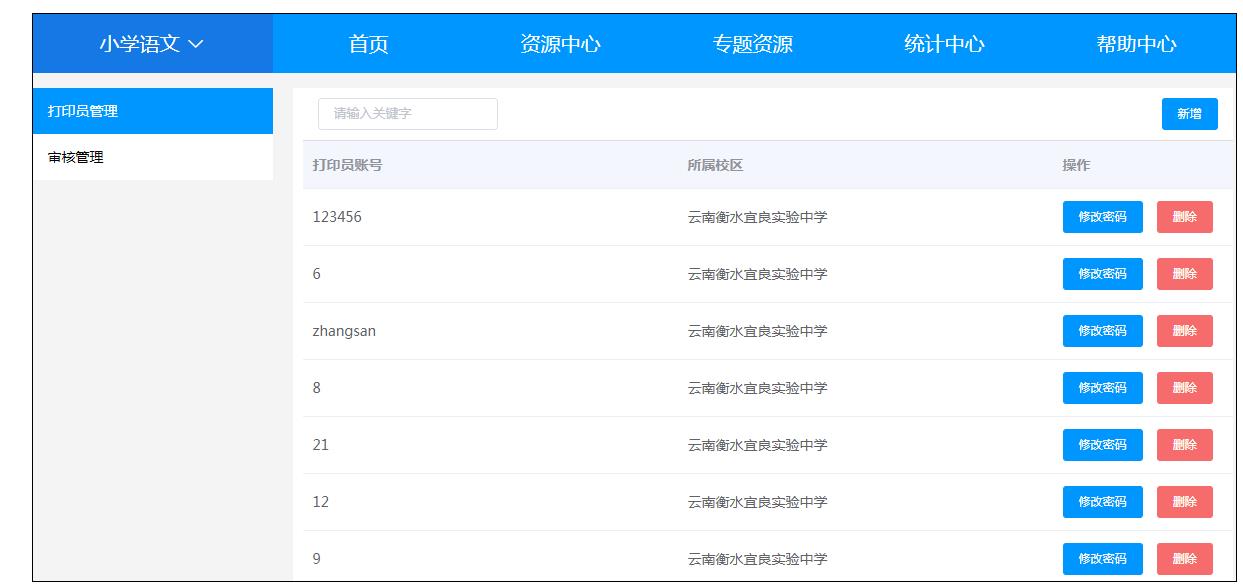
三、打印员
打印员有专门的登录网站,具体如下图所示:
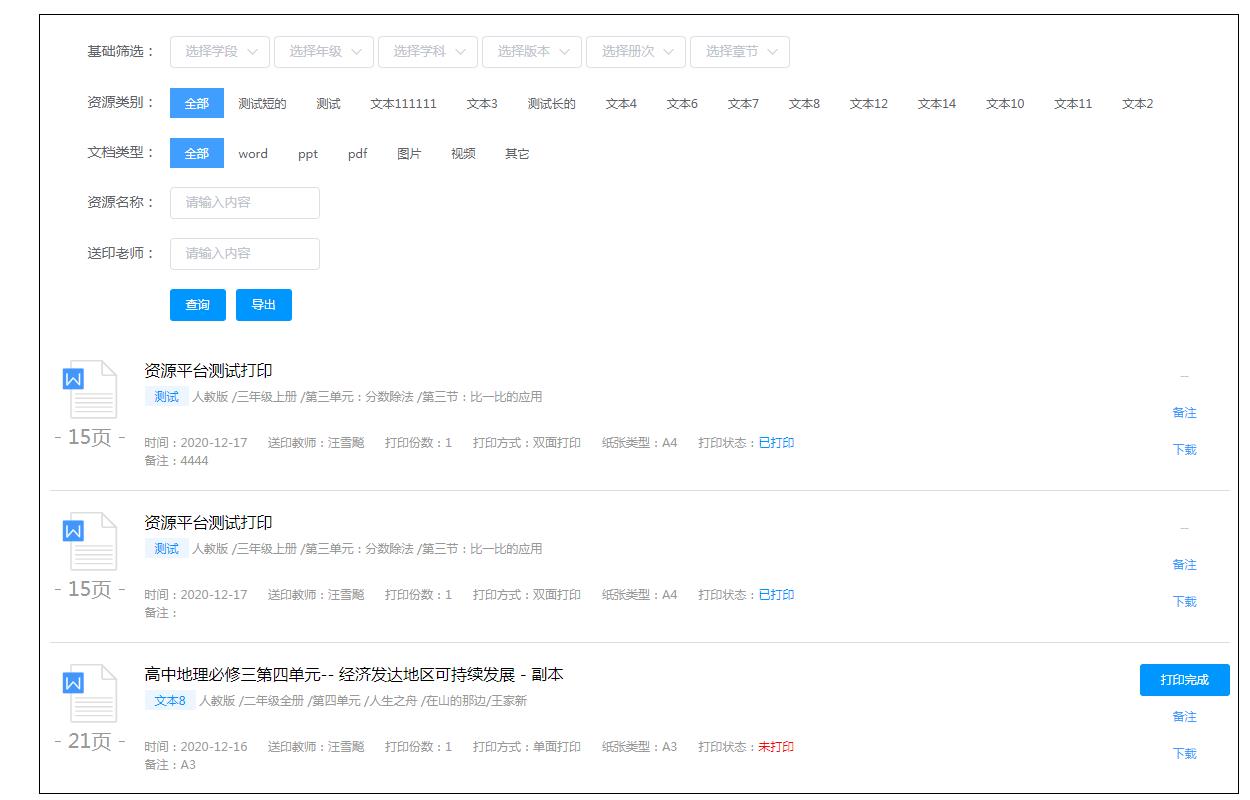
1.数据可按照全部、未打印、已打印状态展示。
2.数据可根据基础筛选条件(学校、年级、学科、版本、册次、章节)进行筛选。
3.可根据资源类型(资源类别、文档类型)进行筛选。
4.可根据资源名称查询,并且有导出功能。
 2.点击送印按钮,可再次送印。
3.点击编辑按钮,可以修改“打印”方式和数量。
2.点击送印按钮,可再次送印。
3.点击编辑按钮,可以修改“打印”方式和数量。